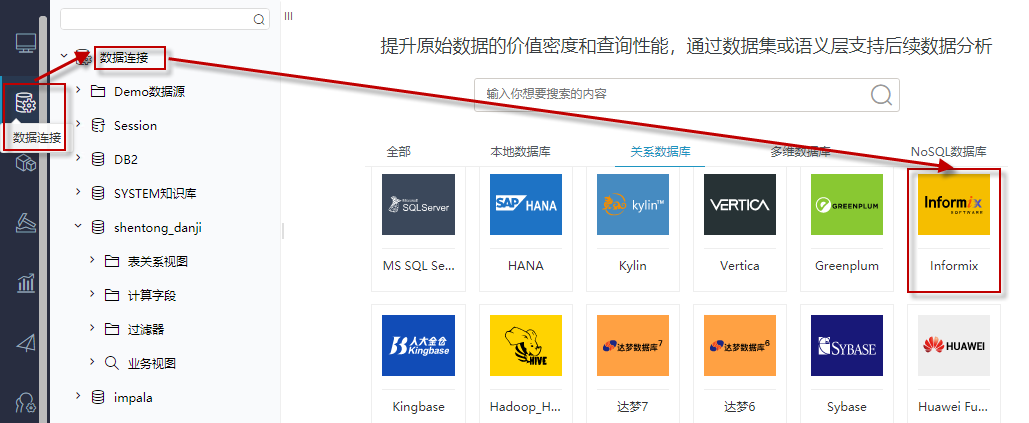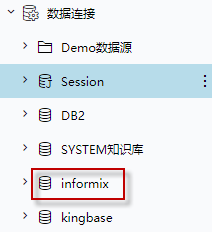1 概述
Informix是IBM公司出品的关系数据库管理系统(RDBMS)家族。作为一个集成解决方案,它被定位为作为IBM在线事务处理(OLTP)旗舰级数据服务系统。 IBM对Informix和DB2都有长远的规划,两个数据库产品互相吸取对方的技术优势。
本文介绍如何在Smartbi V9.5版本中连接Informix数据库。
2 数据连接
2.1 配置信息
| 驱动程序类 | 连接字符串 | 驱动程序存放目录 | 支持数据库版本 |
|---|---|---|---|
com.informix.jdbc.IfxDriver | jdbc:informix-sqli://<servername>:1526/<database>: INFORMIXSERVER=<InformixServer>; NEWLOCALE=zh_cn,en_us;NEWCODESET=GBK,8859-1,819 | 自定义 | Informix 115 |
连接字符串主要信息说明:
<servername>:数据库的地址;
1526:数据库默认端口号;
<database>:数据库名称;
<InformixServer>:服务名称。
以上信息一般可以向数据库管理员获取。
2.2 连接步骤
1)登录Smartbi企业报表分析平台,选择 数据连接>关系数据库 ,点击 Informix 图标进入数据库连接界面。如下图所示:
2)根据 2.1章节 提供的配置信息,输入数据库对应的信息。如下图所示:
由于Informix与MongoDB的数据库驱动文件相互冲突,因此在V97及后续版本上移除了内置的“Informix”数据库驱动包——_JDBC_ifxjdbc.jar,V97及后续版本上不再提供Informix的内置数据库驱动。
如需使用“Informix”数据库,需通过自定义的方式添加该数据库驱动,可参考 如何向Smartbi中添加数据库驱动jar。
说明:
a、名称是数据连接名称,用户可以自定义,不可为空。
b、用户名和密码是连接字符串中配置的数据库的连接用户名和密码,一般可以联系数据库管理员获取。
2.3 测试连接
1)信息正确输入后,点击右下角 测试连接 ,若出现如下图的 测试通过 弹出框,则表示可以成功连接上数据库。如下图所示:
2)测试连接成功后,点击右下角的 保存 按钮,选择数据源的保存位置,保存成功后,该数据连接即添加成功。如下图所示:
3)数据库连接成功后,可以参考快速新建透视分析、快速新建即席查询、快速新建电子表格、、等快速入门使用方式查看数据。